Все способы:
Способ 1: Панель уведомлений
Самый быстрый способ убрать ночной режим в Android – это использование кнопки быстрого доступа в шторке. Достаточно развернуть ее частично или целиком, а затем выключить функцию, тапнув по соответствующей кнопке.

Если этой кнопки нет, то, вероятно, она просто отсутствует в списке добавленных. Если вы планируете пользоваться режимом, то лучше вынести эту иконку на панель:
- Дважды свайпните по шторке, чтобы открыть ее полностью, тапните по троеточию (где-то это кнопка с карандашом) вверху и выберите функцию «Изменить плитки» / «Изменить значки».
- В блоке «Другие функции» отыщите «Ночной режим» и нажмите на значок плюса, чтобы кнопка переместилась на панель, либо перетащите ее самостоятельно в нужное место. Чтобы сохранить настройки, достаточно выйти из окна, нажав на стрелку в верхнем левом углу или кнопку сохранения.
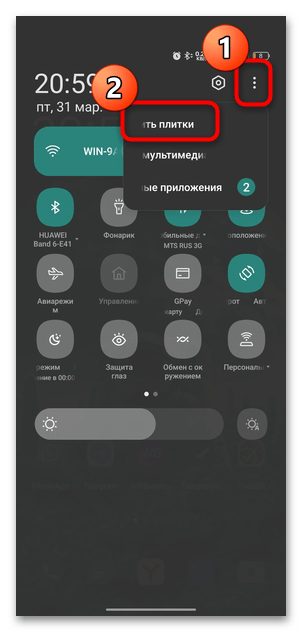
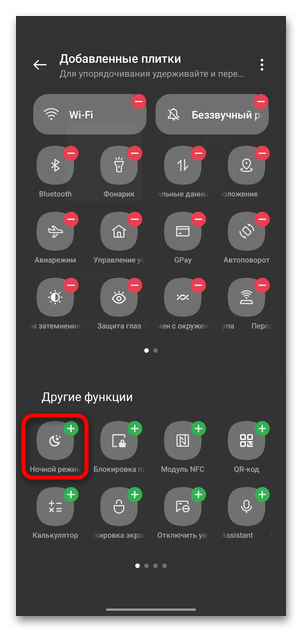
Способ 2: Системные «Настройки»
Также отключается ночной режим через специальный раздел в штатных «Настройках». Помимо простой возможности активации и выключения, здесь доступны дополнительные и параметры. Сразу следует отметить, что нижеописанная инструкция может отличаться — название параметров и они сами зависят от производителя и версии Андроид, которая используется на их устройстве. Мы разберем алгоритм действий для Android 13.
- Откройте штатные «Настройки», затем перейдите в раздел «Цифровое благополучие и родительский контроль». В Samsung искомая функция будет располагаться в разделе «Специальные возможности», в Xiaomi – «Отдых», а если в указанных местах нужный раздел отсутствует, переходите в «Экран и яркость».
- В блоке «Установить ограничения» / «Защита зрения» найдите строку «Ночной режим» и нажмите на нее. Если он включен, можно его деактивировать, настроить расписание или приостановить на несколько минут. Выберите нужный вариант.

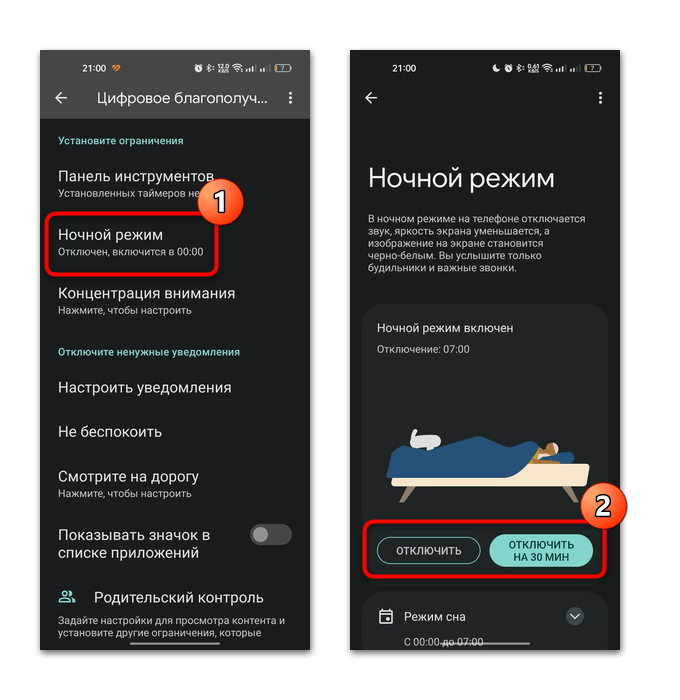
В некоторых смартфонах понятие «ночной режим» разное, и это видно из инструкции выше: в одних оболочках при ночном режиме просто фильтруется излучение синего свечения, в других же предлагается комплексно настроить работу операционной системы через цифровое благополучие. Во втором случае при активном ночном режиме уменьшается яркость экрана, все уведомления и звонки блокируются, а также может быть черно-белый экран для оптимизации расхода заряда батареи и снижения вредного излучения для глаз в условиях плохой освещенности. Более тонко настроить параметры режима можно в разделе цифрового благополучия.
Настройки ночного режима
Для начала можно определиться со временем, в течение которого будет действовать ночной режим. Для этого нажмите на строку «Режим сна», чтобы открыть дополнительную панель с настройками. Чтобы он автоматически не включался, нужно отметить пункт «Нет». Также есть возможность настроить его работу по расписанию или активировать только во время зарядки.
Помимо этого, доступно несколько дополнительных настроек, отрегулировав которые, можно избавиться от необходимости каждый раз включать и убирать ночной режим, если он начинает работать не вовремя:
- Включение функции «Не беспокоить» во время использования ночного режима. Ее можно отключить, переведя тумблер в неактивное состояние.
- В блоке «Настройки экрана в режиме сна» также есть несколько параметров, например оттенки серого, темный экран и тема, а также уменьшение яркости обоев.
- Режим можно настроить так, чтобы он автоматически отключался сразу после срабатывания утреннего будильника. Для этого активируйте соответствующую функцию.

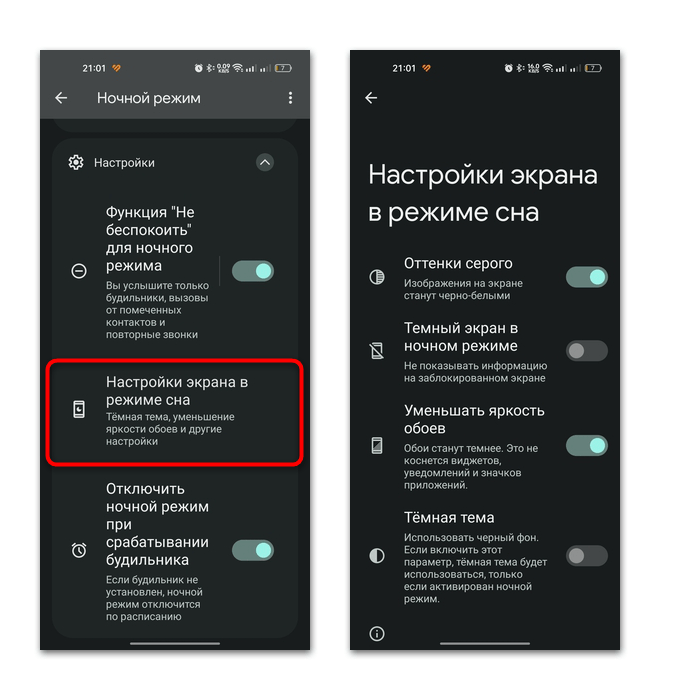

Когда будильник не установлен, работа ночного режима будет основываться на установленном расписании. Таким образом можно отрегулировать систему так, чтобы мобильное устройство не мешало ночью (его уведомления или повышенная яркость экрана), что позволит автоматизировать процесс и избавить от необходимости каждый раз вручную убирать его.
Способ 3: Отключение темной темы
Если вам нужно просто убрать темную тему, при которой интерфейс системы и некоторых приложений черного цвета, то действовать нужно несколько иначе. Через штатные «Настройки» перейдите в раздел «Экран и яркость». Называться он может по-другому, например просто «Экран» или «Дисплей» в зависимости от версии Андроид. Отметьте пункт «Светлый режим» (где-то вместо этого надо отключить тумблер в строке «Темный режим»).
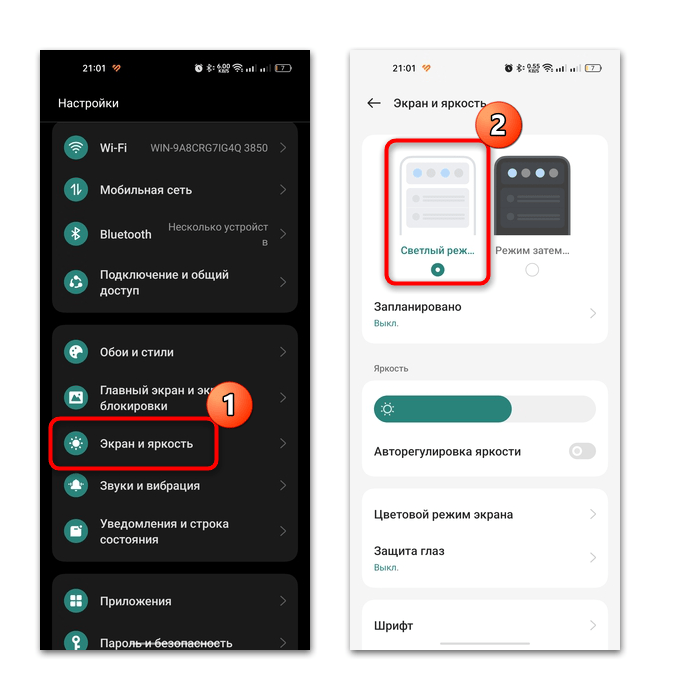
После этого интерфейс станет светлым, но в некоторых устройствах бывают дополнительно доступны настройки для темного режима, что может стать для вас альтернативой переключению на светлую тему. Выберите соответствующую строку, затем можете указать стиль (насыщенный, средний или блеклый), а также применить его к обоям и иконкам.
Кнопка быстрого доступа к активации и выключению режима затемнения также есть на верхней шторке уведомлений.
Что касается темного режима в определенных приложениях, то тут универсальной инструкции нет, поскольку одни программы предусматривают его, а другие – нет. Выключение темной темы, как правило, происходит через раздел с настройками софта или его верхнюю панель. Например, такая функция доступна в мобильных браузерах, мессенджерах, читалках, а также какие-то приложения поддерживают вариант как в системе, в результате чего тема внутри приложения зависит от темы, выбранной в Android.
Подробнее: Отключение темной темы в Яндекс.Браузере для Android
Темная тема в некоторых смартфонах также может включаться и отключаться через шторку, по аналогии с ночным режимом (как в Способе 1).
 Наша группа в TelegramПолезные советы и помощь
Наша группа в TelegramПолезные советы и помощь
 lumpics.ru
lumpics.ru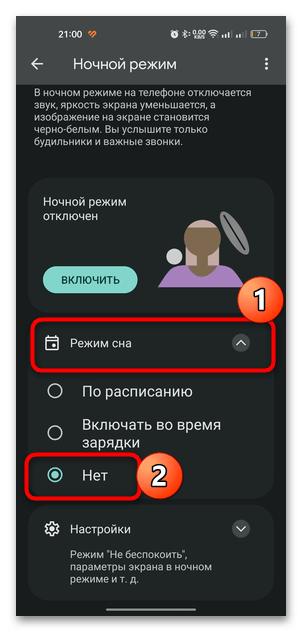
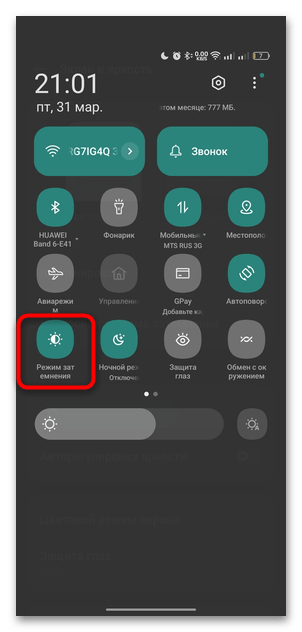
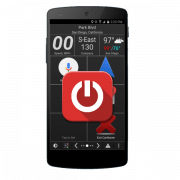



Задайте вопрос или оставьте свое мнение